Vedieť, ako zmeniť formát súboru, sa môže hodiť, pretože skôr či neskôr je to niečo, čo budete musieť urobiť. Možno ste dostali súbor v určitom formáte a nemáte program, ktorý by ho mohol otvoriť.
Nech už je dôvod akýkoľvek, nasledujúce stránky vám pomôžu bezplatne zmeniť formát vášho súboru. Tento proces je vhodný pre začiatočníkov, ale na začiatok musíte vedieť, v akom formáte je súbor, ktorý máte.
1. Konvertovať. Súbory
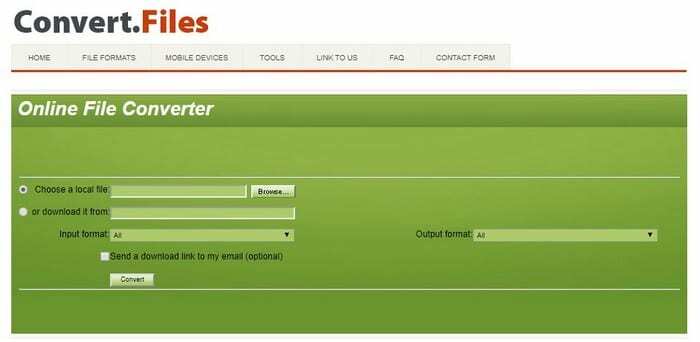
Convert.files je bezplatný prevodník súborov, ktorý vám umožňuje buď nahrať z počítača obrázok, ktorý chcete previesť, alebo pridať adresu URL, z ktorej si ho chcete stiahnuť.
Prvým rámčekom konvertora je nahranie súboru z počítača. Kliknite na tlačidlo Prehľadávať a vyberte súbor, ktorého formát chcete zmeniť. Ak chcete súbor stiahnuť z iného miesta, prilepte adresu URL na miesto, kde je obrázok, do druhého poľa zhora.
Bez ohľadu na to, ako obrázok pridáte, nezabudnite pridať nový formát, ktorý chcete, aby mal obrázok. Pole výstupného formátu bude napravo od vás. Kliknite na rozbaľovaciu ponuku a vyberte si z veľkého množstva formátov.
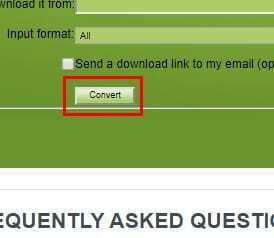
Existuje tiež možnosť poslať odkaz na stiahnutie na váš e-mail. Po vyplnení všetkých potrebných informácií kliknite na tlačidlo previesť, môžete začať. Stránka tiež poskytuje sekciu s často kladenými otázkami, takže ak máte otázku, ako tento konvertor súborov funguje, pozrite si túto sekciu.
2. Zamzar
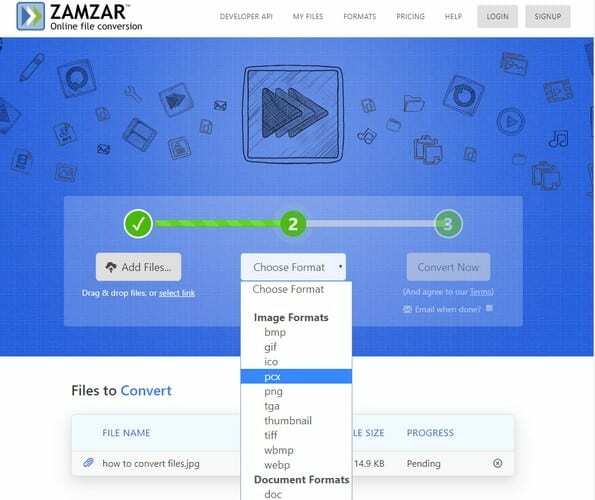
Pokiaľ ide o to, aby ste si veci uľahčili a vyzerali dobre, skúste to Zamzar. Stránka vás prevedie konverziou súborov v troch jednoduchých krokoch. Začnite prvým krokom, ktorým by bolo pridanie súboru, nasleduje druhá fáza a výber výstupného formátu. Tretím a posledným krokom by bola konverzia súboru.
Hneď pod oblúkom krokov uvidíte priebeh konverzie súboru. Po dokončení spracovania súboru vám Zamzar zobrazí modré tlačidlo sťahovania. Kliknite na túto možnosť a misia je splnená.
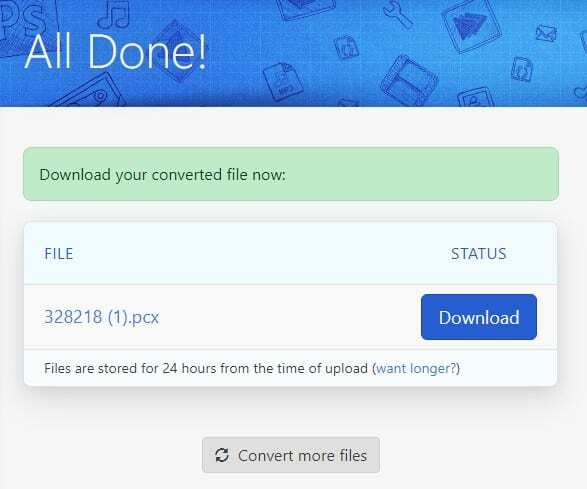
Konvertor súborov Zamzar má tiež a platená verzia služby. Za rôzne poplatky si na konci mesiaca môžete užiť neobmedzenú konverziu súborov, žiadne čakanie v rade, konvertovať súbor väčší ako 2 GB, päťkrát rýchlejšie sťahovať a ušetriť až 100 GB súborov.
3. CloudConvert
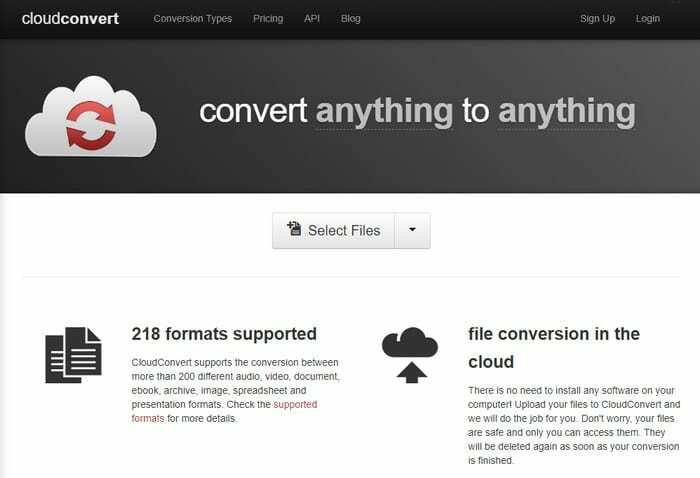
Na rozdiel od Zamzara CloudConvert súbor môžete pridať zo zdrojov, ako sú Disk Google, Dropbox, OneDrive, Box, adresa URL a z počítača. Keď sa zaregistrujete na bezplatný účet, môžete konvertovať súbory veľké až 1 GB.
CloudConvert nemusí mať toľko možností formátu ako Zamzar, ale ponúka tie najpopulárnejšie. CloudConvert má jednoduché a ľahko použiteľné používateľské rozhranie, vďaka ktorému je zážitok zo zmeny formátu príjemnejší.
4. Malé PDF
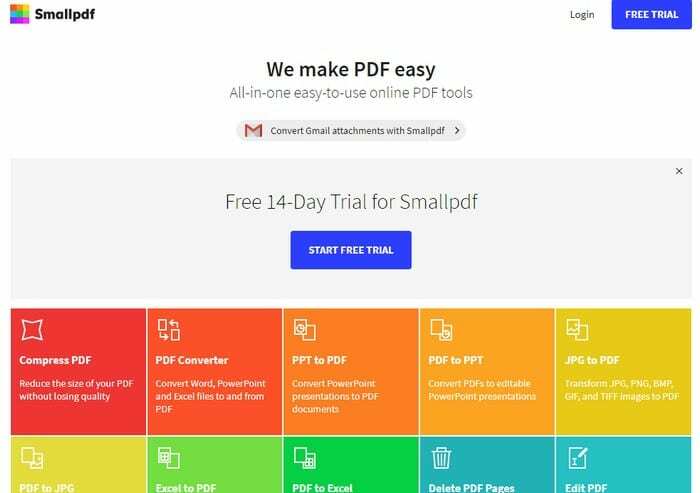
V neposlednom rade je tu Small PDF. Ak veľa pracujete s PDF, tento nástroj na konverziu PDF sa vám bude hodiť. Tento konvertor súborov vám umožňuje robiť veci, ako napríklad vybrať jednu stránku PDF, spojiť dva súbory PDF, konvertovať do formátov, ako sú JPEG, súbor Word, súbor PowerPoint, súbor Excel a naopak.
Prevedením súboru PDF na súbor PDF súbor skomprimujete, takže odosielanie je pohodlnejšie. Malé PDF má tiež možnosť nahrať viac obrázkov, aj keď sa prvé nahrávanie už začalo.
Záver
Skôr či neskôr dostanete súbor, ktorý nemôžete otvoriť, pretože nemáte potrebný program. Pomocou vyššie uvedených prevodníkov súborov môžete tento súbor konečne otvoriť. Do akého formátu súboru budete konvertovať? Dajte mi vedieť v komentároch nižšie.